逆画像検索は画像検索とも呼ばれ、画像を使用して Web を検索します。 Google でキーワードで検索する原理は誰もが知っていますが、写真や画像から始めてインターネット上の情報を見つけることもできます。
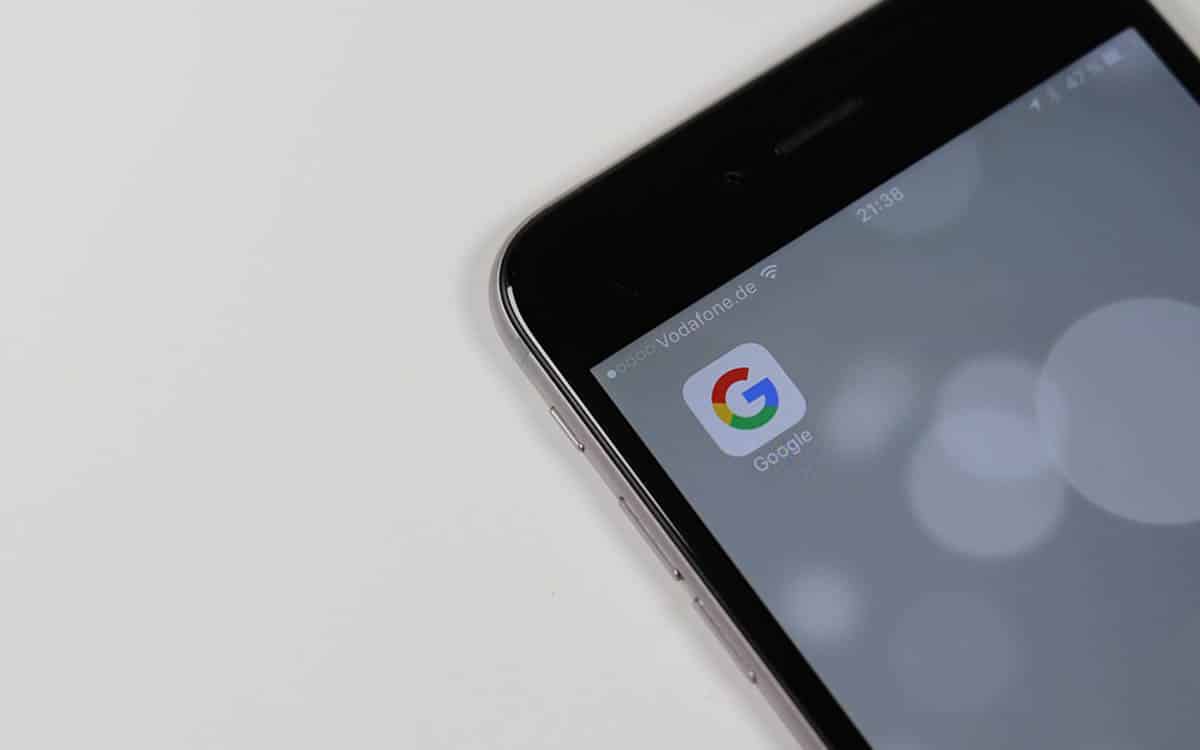
写真のある場所や美しい風景についてもっと知りたいですか?それとも名前の分からないキャラクターについてですか?検索エンジンは、想像以上に多くのことを学ぶのに役立ちます。 Google は、一連の単語を使用してウェブ上でアクセスできるあらゆる情報を検索できる友達です。しかし、多くの人が知らないのは、検索エンジンでは次のようなこともできるということです。逆画像検索。
逆画像検索とは何ですか?
とも呼ばれます画像で検索を使用すると、画像に関する情報を検索したり、画像を検索エンジンに挿入してインターネット上のソースを簡単に検索したりできます。これにより、同じジャンルのビジュアルを探している場合に、Web 上で同様の画像を見つけることもできます。
たとえば、Windows 10 の美しい風景の壁紙の名前を探している場合、またはWindows 11, スクリーンショットを撮って、画像を Google 画像にアップロードするだけです。場所に特定の識別情報がある場合、検索エンジンはそれを表示し、さらに多くの画像を表示します。
Google で逆画像検索を行うにはどうすればよいですか?
Google 画像を使用すると、検索バー内のカメラ アイコンをクリックして、PC 上で逆画像検索を行うことができます。
- アドレスに移動します画像.google.frブラウザから
- アイコンをクリックしますカメラ右側の検索バー内
- ここには 2 つのオプションがあります。Web サイトで画像を見つけた場合は、その URL を入力します (画像のURLを貼り付けてください) ボタンをクリックします画像から検索。または、タブに移動してハードドライブからイメージをローカルにロードします。画像をインポートする。
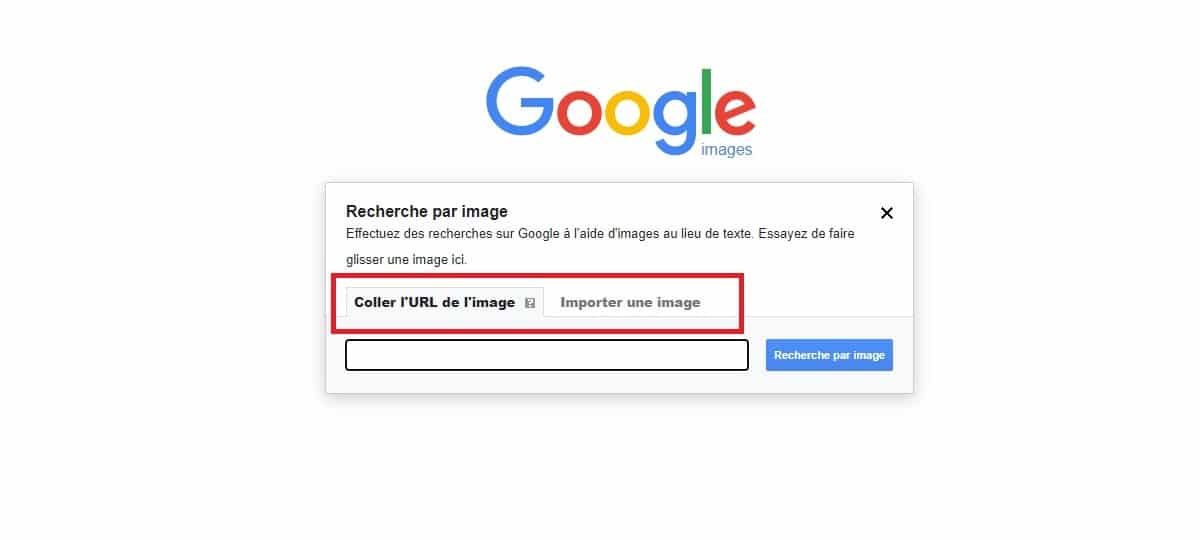
画像を入力すると、Google がウェブ上で画像を検索します。存在する場合、検索エンジンはそれが公開されているサイトを表示します。それ以外の場合は、同様の画像を表示しようとします。画像に特定可能な場所や有名な人物/キャラクターが含まれている場合は、その名前も表示されます。
スマートフォンからGoogleで逆画像検索を実行するにはどうすればよいですか?
スマートフォンのブラウザからはGoogle Imageにアクセスできません。アドレス image.google.com を入力しても、ビジュアルを検索できるアイコンは使用できません。ただし、この制限を回避するためのトリックがあります。 PC版でページをご覧いただくだけです。これを行うには:
- に行く画像.google.comモバイル版Chromeから
- 右上にある縦に3つの点をタップします
- 次に、 を押しますパソコン版PCビューを有効にするには
- カメラアイコンが表示されるようになりました。前のセクションで説明した手順に従って、画像の逆検索を実行します。
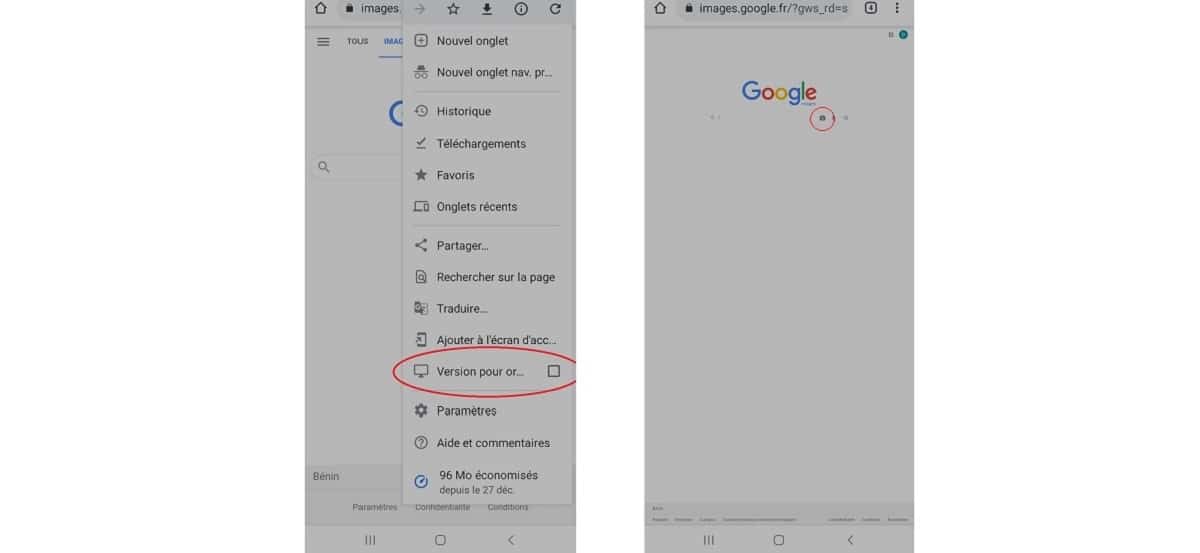
Googleレンズで逆画像検索を行う方法
おそらくご存知でしょうGoogleレンズ, Googleの画像認識アプリ。ここにあります私たちのファイルがどのように機能するかを理解するために。スマートフォンと PC の両方で他の画像検索の可能性を提供します。 Google レンズの登場により、画像の逆検索がさらに進化しました。人工知能を活用した画像認識は、特にスマートフォンでの可能性を広げます。
これにより、写真に写った動物や識別可能な物の名前を取得できます。 Android では、iPhone と同様に、Google アプリケーションから Google レンズにアクセスできます。
- Google アプリを開きます。
- 検索バーの右側にあるカメラアイコンをタップします。
- ギャラリーから画像をロードして、識別可能なオブジェクトに関する情報を取得したり、被写体をカメラのレンズに保持してリアルタイム認識したりできます。
機能性Google レンズは Chrome でも利用できます。 PCの場合は画像を右クリック、スマートフォン(iPhone、Android)の場合は長押ししてオプションを選択してくださいGoogleレンズで画像を検索する。

![[カーネルカスタム][Android 6.0.1] Galaxy S7 用 Kali NetHunter](https://yumie.trade/statics/image/placeholder.png)

